Cómo agregar juegos manualmente a GeForce Experience
Miscelánea / / April 22, 2022

GeForce Experience está todo en una plataforma, lo que le permite tomar capturas de pantalla, compartir videos, transmitir en vivo con amigos, mantener sus controladores actualizados y optimizar sus juegos. GeForce Experience agrega juegos manualmente a la lista y los optimiza. Grabará los juegos compatibles con GeForce Experience con calidad HD, lo que hace que valga la pena compartirlo con tus amigos. Todo lo que necesitas es una PC con una tarjeta Nvidia. GeForce Experience no contiene ningún virus. No es malware. Por lo tanto, el software es seguro de usar.
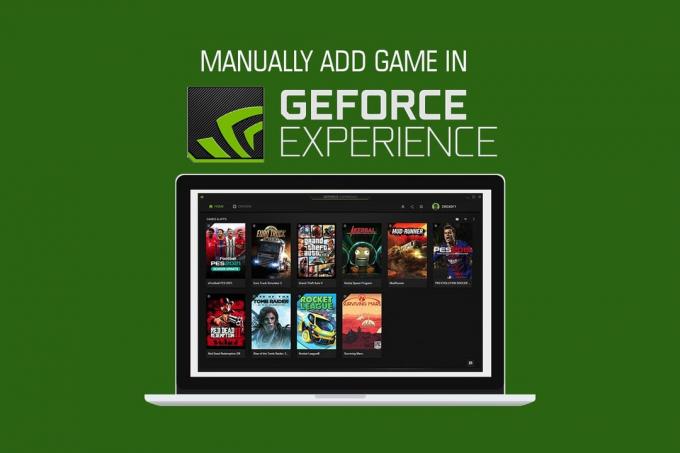
Contenido
- Cómo agregar juegos manualmente a GeForce Experience
- Método 1: escanear automáticamente para agregar juegos
- Método 2: Agregar juego manualmente
- Cómo ver juegos compatibles con GeForce Experience
Cómo agregar juegos manualmente a GeForce Experience
Por lo general, cuando instala GeForce Experience, escaneará su computadora en busca de juegos compatibles y luego los agregará a su lista para optimizar. Si su juego no está presente en la lista, GeForce Experience le permite agregar juegos manualmente. Siga la guía para obtener más información.
Método 1: escanear automáticamente para agregar juegos
GeForce Experience puede escanear y optimizar automáticamente tus juegos siguiendo unos sencillos pasos. Síguelos a continuación:
1. Lanzar el Experiencia Nvidia GeForce herramienta.
2. Clickea en el tres puntosicono en la parte superior derecha de la pantalla de inicio.

3. Elegir Optimizar todos los juegos opciones de la lista.
4. De nuevo, haga clic en el tres puntosicono y seleccione el Buscar juegos opción.
5. Espere a que finalice el escaneo. Él Pantalla de inicio muestra los juegos que son escaneados y encontrados.
GeForce Experience admite juegos con una marca de verificación verde.
Lea también:Cómo deshabilitar o desinstalar NVIDIA GeForce Experience
Método 2: Agregar juego manualmente
A veces, GeForce Experience puede perder su juego en una PC con Windows. Debe mencionar la ubicación del archivo del juego en la aplicación para agregar el juego manualmente. Siga los siguientes pasos cuidadosamente:
1. Lanzar Experiencia GeForce en tu escritorio.
2. Clickea en el tres puntosicono en la parte superior derecha de la pantalla de inicio.
3. Seleccione Optimizar todos los juegos de la lista.
4. Clickea en el Ajustes icono.

5. En el lado izquierdo, haga clic en el JUEGOS pestaña, como se muestra.
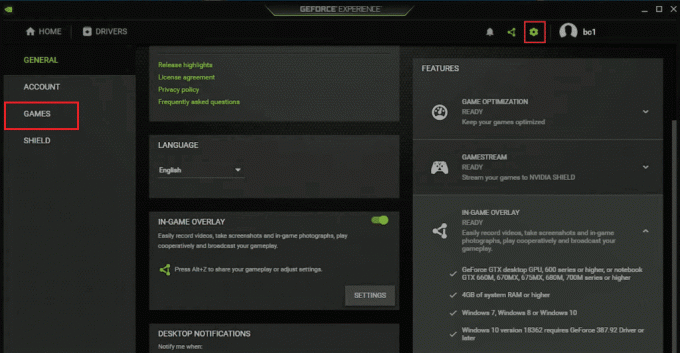
6. Navegar a ESCANEAR UBICACIÓN, y haga clic en el AGREGAR botón.
7. Elija la carpeta que consta de los archivos instalados del juego.
8. Ahora, haz clic ESCANEAR AHORA botón.
9. Espere a que finalice el escaneo. Él Pantalla de inicio muestra los juegos que son escaneados y encontrados.
Lea también:Arreglar el código de error de la experiencia Geforce 0x0003
Cómo ver juegos compatibles con GeForce Experience
GeForce Experience admite miles de juegos. Aquí está la lista oficial de juegos en orden alfabético publicados en la página de juegos de PC compatibles de GeForce. Incluso puede elegir el tipo de configuración, y también se puede ver el juego compatible. Los tipos de ajustes son:
- Configuración óptima del juego
- Configuración óptima de la aplicación
- Reflejos
- Ansel
- estilo libre
1. Ve a la Juegos de PC compatibles pagina de la Experiencia GeForce sitio web.
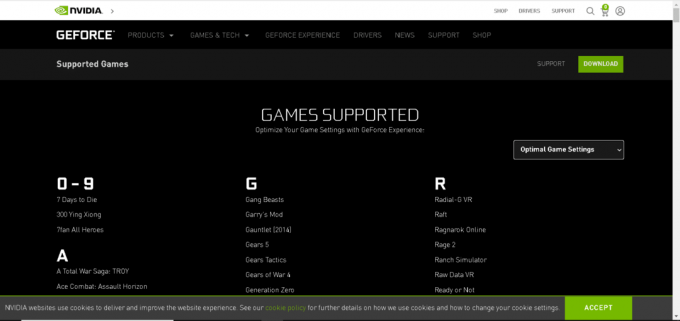
2. Clickea en el icono de flecha, como se muestra.
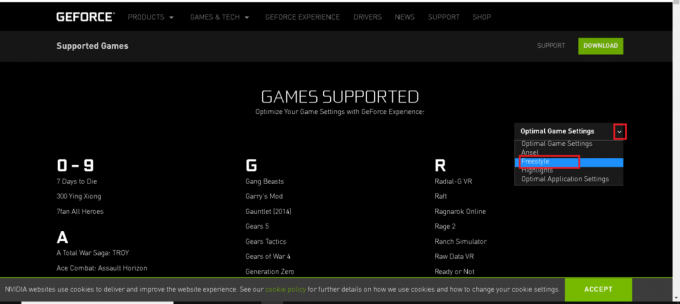
3. Elegir la tipo de configuraciones en el menú desplegable, como se muestra.
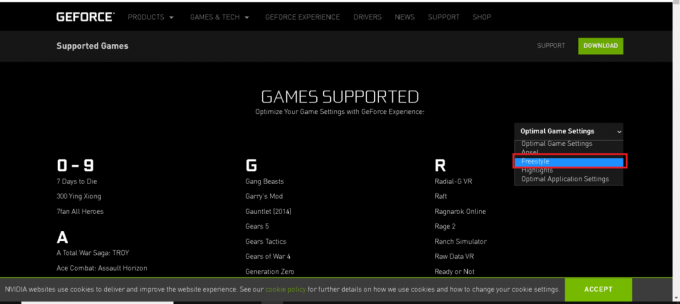
4. Puede enumerar los juegos en orden alfabético que son compatibles con Experiencia GeForce.
Preguntas frecuentes (FAQ)
P1: ¿Qué es GeForce NOW?
Respuesta:GeForce AHORA es el servicio de transmisión de juegos basado en la nube de NVIDIA. Ofrece juegos en tiempo real directamente desde la nube a su Windows, Mac, dispositivos Android y SHIELD TV. Puede transmitir sus propios juegos desde su biblioteca conectándose a las cuentas de su tienda. Puede retomar su juego donde lo detuvo con la ayuda de la nube.
P2: ¿Necesito una tarjeta o una cuenta de PayPal para ser miembro gratuito de GeForce Experience?
Respuesta: No, no necesita ninguna tarjeta de crédito o un Paypal cuenta para una membresía gratuita.
P3: ¿Cuáles son los requisitos del sistema para GeForce Experience?
Respuesta: Los requisitos del sistema para GeForce Experience se indican a continuación:
- Sistema operativo – Los sistemas operativos disponibles son Windows 7, Windows 8 o Windows 10
- RAM – Memoria del sistema de 2GB
- Espacio en disco requerido – 1GB
- UPC – Intel Pentium serie G, Core i3, i5, i7 o superior.
P4: GeForce Experience no puede optimizar mis juegos. ¿Por qué?
Respuesta:Experiencia GeForce no se pueden optimizar los archivos de configuración que se instalan con los archivos del juego. Por lo tanto, debe eliminar estos archivos de configuración.
P5: ¿Cuál es la ventaja de iniciar sesión en GeForce Experience?
Respuesta:NVIDIA los usuarios de la cuenta pueden tener la ventaja de obsequios y premios, pueden cargar videos, fotos y funciones de transmisión.
Recomendado:
- Cómo mostrar la barra de herramientas en Chrome
- Fix Minecraft Launcher no está disponible actualmente en su cuenta
- Solucionar el error de archivos descargados faltantes en Steam
- Arreglar el servicio Intel RST no se está ejecutando en Windows 10
Los métodos anteriores deberían ayudarlo a saber GeForce Experience agregar juego manualmente sin ninguna dificultad. Esperamos que esta guía sobre los juegos compatibles con la experiencia GeForce haya sido útil. Háganos saber qué método funcionó mejor para usted. Si tiene alguna consulta o sugerencia, no dude en dejarla en la sección de comentarios.



